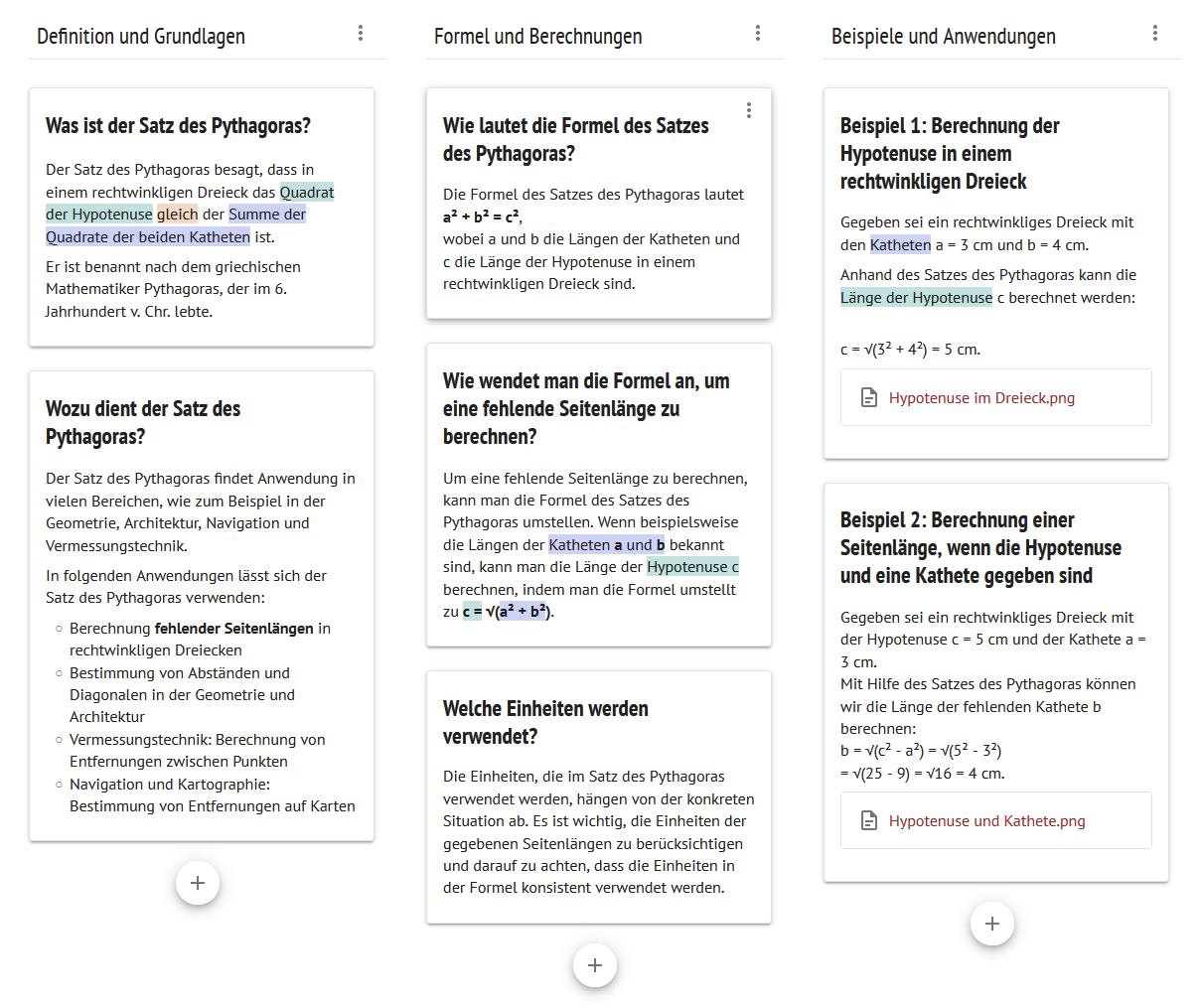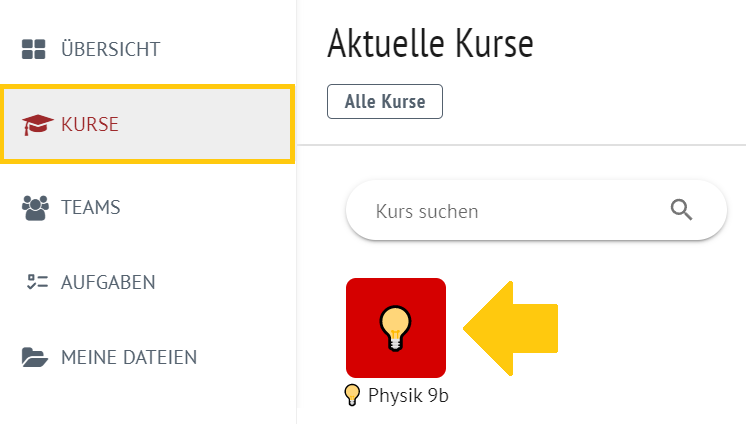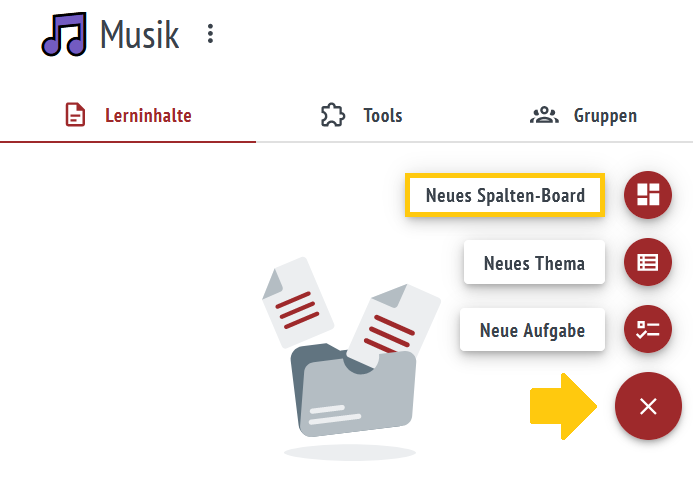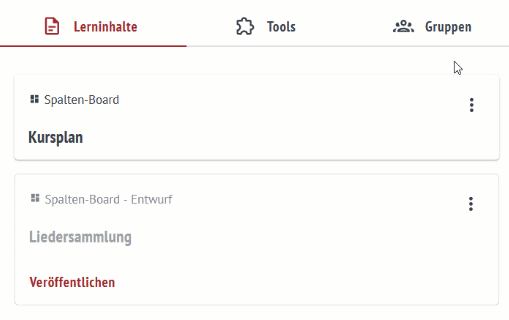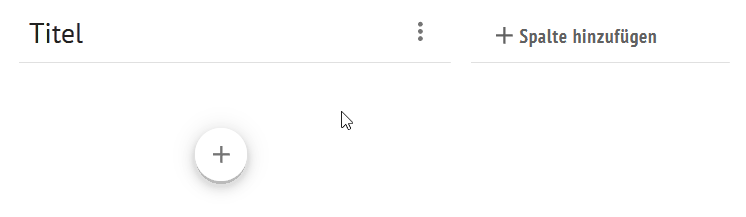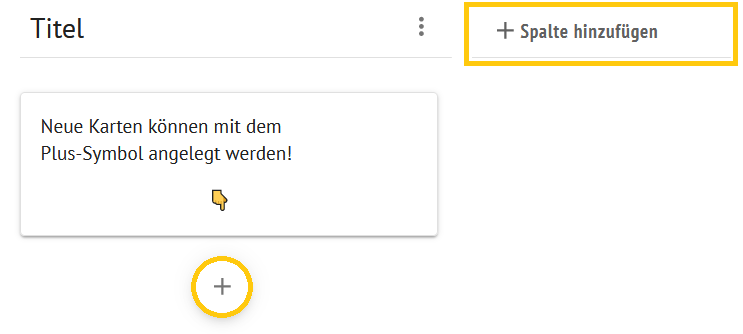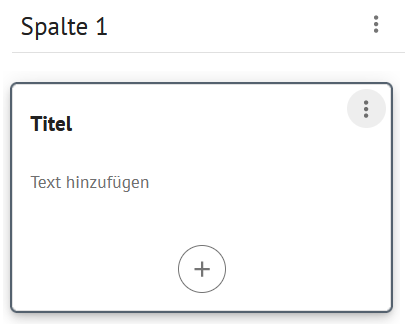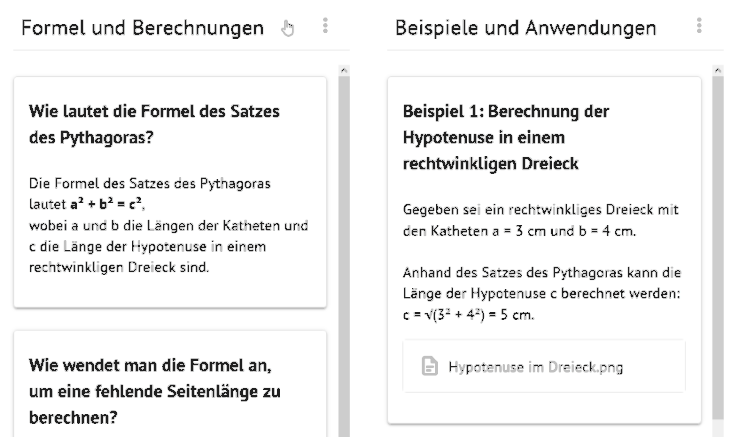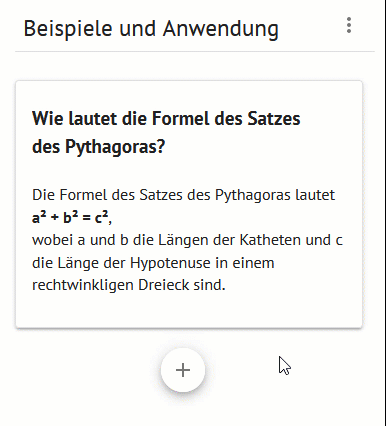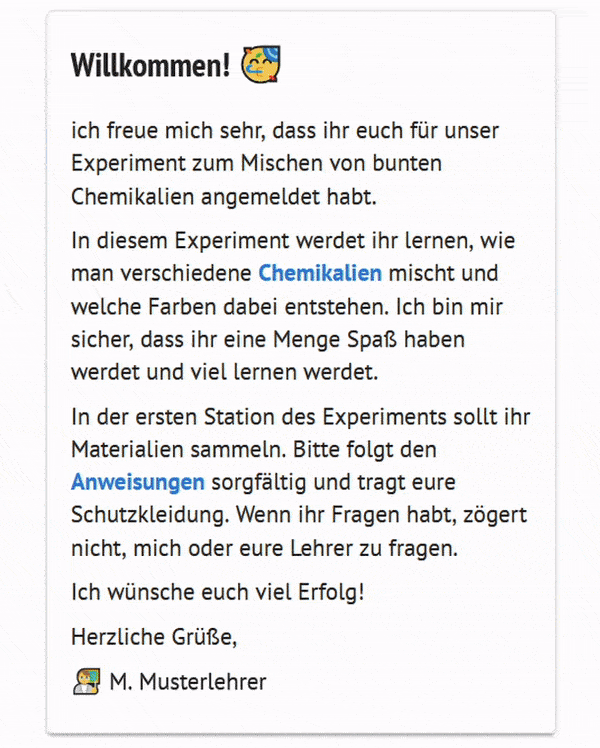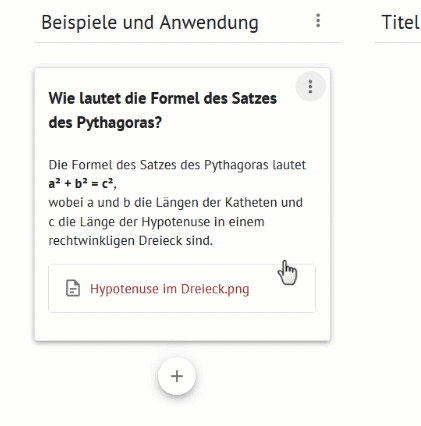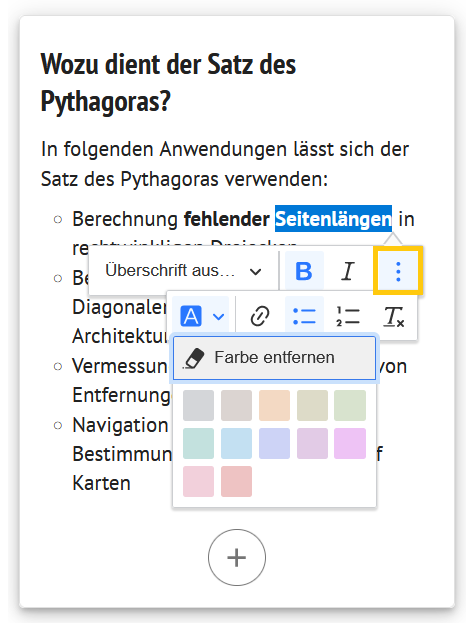Das Spalten-Board ermöglicht die Organisation von Unterrichtsinhalten, Ressourcen und Ideen.
Unterrichtssequenzen und Wochenpläne lassen sich mit Spalten und Karten abbilden.
 Gut zu wissen:
Gut zu wissen:
Sie finden das Spalten-Board ab sofort in jedem Kurs im Bereich der Lerninhalte.
Das Board ist auch für alle Schüler:innen sichtbar, die Zugang zum Kurs haben.
Diese haben in der Basisversion jedoch noch keine Schreibrechte, sondern nur Leserechte.
👷♀️ Außerdem:
Wir erweitern das Board kontinuierlich um wichtige Funktionen.
Feedback dazu kann über das Kontaktformular der Cloud eingereicht werden.
Wo finde ich das Spaltenboard?
Klicken Sie in der Menü-Leiste auf Kurse.
Die persönliche Kursübersicht öffnet sich.
Erstellen oder öffnen Sie den gewünschten Kurs.
Klicken Sie im Bereich Lerninhalte auf +Erstellen und dann auf Neues Spalten-Board.
Mehrere Spalten-Boards anlegen
Spalten-Boards können, ähnlich wie andere Lerninhalte, auch mehrfach angelegt oder kopiert werden.
Willkommen auf dem Spalten-Board!
Nachfolgend sind alle wesentlichen Funktionen aufgelistet, die hier genutzt werden können.
Titel der Spalten ändern
Mit Doppelklick auf den Titel einer Spalte, kann dieser direkt bearbeitet werden.
 Gut zu wissen:
Gut zu wissen:
Spalten-Titel dürfen auch mehrere Zeilen haben und Sonderzeichen im Titel enthalten.
Neue Spalten und Karten hinzufügen
Neue Spalten können mit Klick auf + Spalte hinzufügen hinzugefügt werden.
Neue Karten innerhalb einer Spalte werden mit Klick auf das Plus-Symbol hinzugefügt.
 Gut zu wissen:
Gut zu wissen:
Nach dem Hinzufügen mehrere Spalten oder Karten erscheinen Scroll-Balken, um sich auf dem Board bewegen zu können.
Karten bearbeiten
Mit Doppelklick auf eine Karte kommen Sie in den Bearbeitungsmodus.
Sie können nun oben einen Titel vergeben und im unteren Teil der Karte
weitere Inhalte, wie Texte, Bilder oder Dateien, hinzufügen.
Spalten und Karten verschieben
Klicken Sie auf eine Spalte oder eine Karte und halten Sie diese kurz gedrückt.
Nun können Sie diese verschieben. Zum Platzieren der Spalte oder Karte, lassen Sie diese einfach an der gewünschten Stelle los.
Dateien zu Karten hinzufügen
Nach Doppelklick auf eine Karte erscheint ein Plus-Symbol.
Mit Klick auf das Plus-Symbol erscheinen die beiden Optionen zum Hinzufügen von Text und Datei.
Klicken Sie nun auf Datei und wählen Sie dann die Datei aus, die Sie zur Karte hinzufügen möchten.
 Gut zu wissen:
Gut zu wissen:
- Dateien, die Sie Karten hinzufügen, sind für alle Personen sichtbar, die auch Zugang zum Kurs haben.
- Dateien des Spalten-Boards werden nicht zu den Kursdateien übertragen und sind nur auf dem Board sichtbar.
- Bilder können als Datei genauso wie z.B. pdf-Dateien eingefügt werden
 Welche Dateiformate kann ich ins Spalten-Board einfügen?
Welche Dateiformate kann ich ins Spalten-Board einfügen?
Grundsätzlich kann jedes Dateiformat im Spalten-Board hochgeladen und zum Download angeboten werden.
Bilder und Videos werden auch visuell dargestellt und mit einer Vorschau versehen.
Bilder können mit Alternativtexten versehen werden, um Personen mit Beeinträchtigungen zu helfen.
Video- und Audiodateien können direkt auf dem Spalten-Board abgespielt werden.
Dateien löschen
Nach Doppelklick auf eine Karte erscheint neben der angehängten
Datei ein Symbol mit drei Punkten .
Mit Klick auf das Symbol erscheint dann die Option zum Löschen der Datei.
Text formatieren
Nach Doppelklick auf eine Karte kann der Text bearbeitet werden.
Sobald ein Wort oder ein Textabschnitt markiert ist, öffnet sich das Kontextmenü.
Mit Klick auf die drei Punkte werden zusätzliche Optionen angezeigt.
Hier können z.B. Listen erstellt, Links eingefügt oder Texte mit Hintergrundfarben versehen werden.